
Ang pinaka-karaniwang mode sa anumang Android device ay ang pag-asa kung saan naka-activate ang lock ng screen, naka-off ang backlight at maraming iba pang mga function. Gayunpaman, sa kabila ng mga tampok ng estado, kung minsan ang baterya singil ay ginugol din bilang kapag ginagamit ang telepono o higit pang pamantayan. Sa artikulong ito ay sasabihin namin ang mga pangunahing sanhi ng problema at mga paraan upang maalis.
Mga problema sa singil ng baterya sa "standby mode"
Sa pamamagitan ng kanyang sarili, ang "standby mode" sa Android ay hindi maaaring deactivated, dahil ito ay isang karaniwang alternatibo sa buong pag-disconnect ng telepono. Bukod dito, sa tamang gawain ng smartphone, ang estado na ito ay nagbibigay-daan sa iyo upang i-save ang singilin para sa ilang sampu-sampung oras ng tuluy-tuloy na operasyon. Kasabay nito, may mga sitwasyon pa rin kung saan ang aparato ay gumagamit ng masyadong maraming enerhiya.Paraan 1: Energy Optimization.
Ang pangunahing dahilan para sa problema sa mabilis na rate ng daloy sa panahon ng "standby mode" ay nauugnay sa isang malaking bilang ng mga tampok na kasama sa device. Halimbawa, maaaring kailanganin ang isang kahanga-hangang antas ng singil kapag awtomatiko mong i-update ang mga application, upang maiwasan ang maaari mong huwag paganahin ang naaangkop na pagpipilian o pag-deactivate ng koneksyon sa internet. Mga Detalye Ang lahat ng mga posibleng paraan upang ma-optimize ang Android device para sa katamtamang paggamit ng kuryente ay inilarawan sa iba pang mga artikulo sa site.
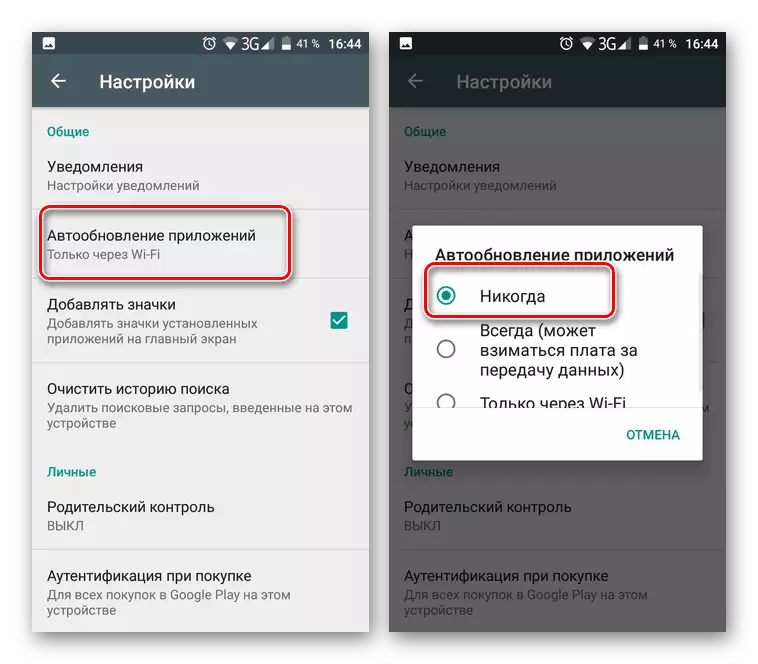
Magbasa nang higit pa:
Mga paraan upang i-save ang Android sa pag-save
Mga hamon na may mabilis na paglabas sa android.
Paraan 2: Kapalit ng baterya
Habang ang mga pangunahing sitwasyon ay madaling malulutas ng mga tool ng system ng smartphone, ang sanhi ng mabilis na paglabas sa panahon ng paghihintay ay maaari ding maging isang madepektong baterya. Maaari mong suriin para sa mga problema sa tulong ng mga espesyal na application, isa sa mga ito ay du baterya saver.
Tandaan: Para sa higit na katumpakan, pinakamahusay na gumamit ng ilang mga application nang sabay-sabay.
PAGE DU BATTERY SAVER SA 4PDA FORUM.
- Dahil ang application ay higit sa lahat na naglalayong pag-diagnose at pag-optimize ng sistema para sa minimal na paggamit ng kuryente, pagkatapos simulan ang pag-scan ay awtomatikong magsisimula. Sa pagkumpleto, ang bilang ng mga problema ay ipapakita, na mapupuksa kung saan maaaring magamit sa pindutang "Ayusin".
- Pagkatapos nito, i-redirect ka sa pangunahing pahina na may pangunahing impormasyon tungkol sa baterya. Upang simulan ang mga diagnostic, i-click ang icon na "singilin" sa ibaba ng screen at kumpirmahin ang simula ng operasyon sa pindutan ng "Buong Battery Check".
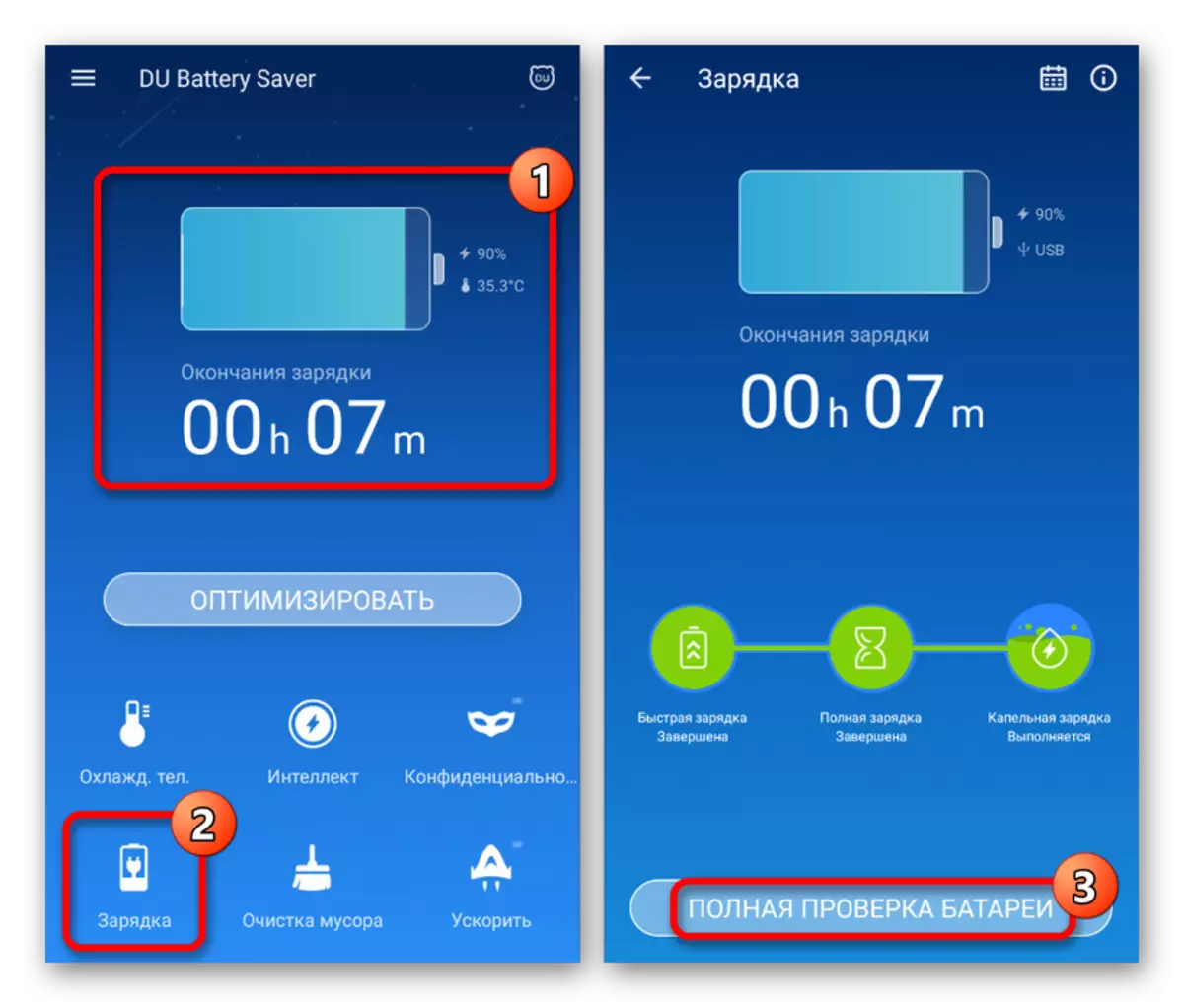
Maghintay para sa pamamaraan upang makumpleto at kung gumagana nang tama ang baterya, ang application ay magbibigay ng naaangkop na abiso. Ang parehong ay maaaring sinabi tungkol sa mga kaso na may malfunctions.
- Maliban sa paggamit ng mga espesyal na application, suriin ang katayuan ng baterya ay maaaring nang wala sa loob gamit ang isang multimeter. Para sa mga ito, ang mga kaukulang kasanayan ay kinakailangan.
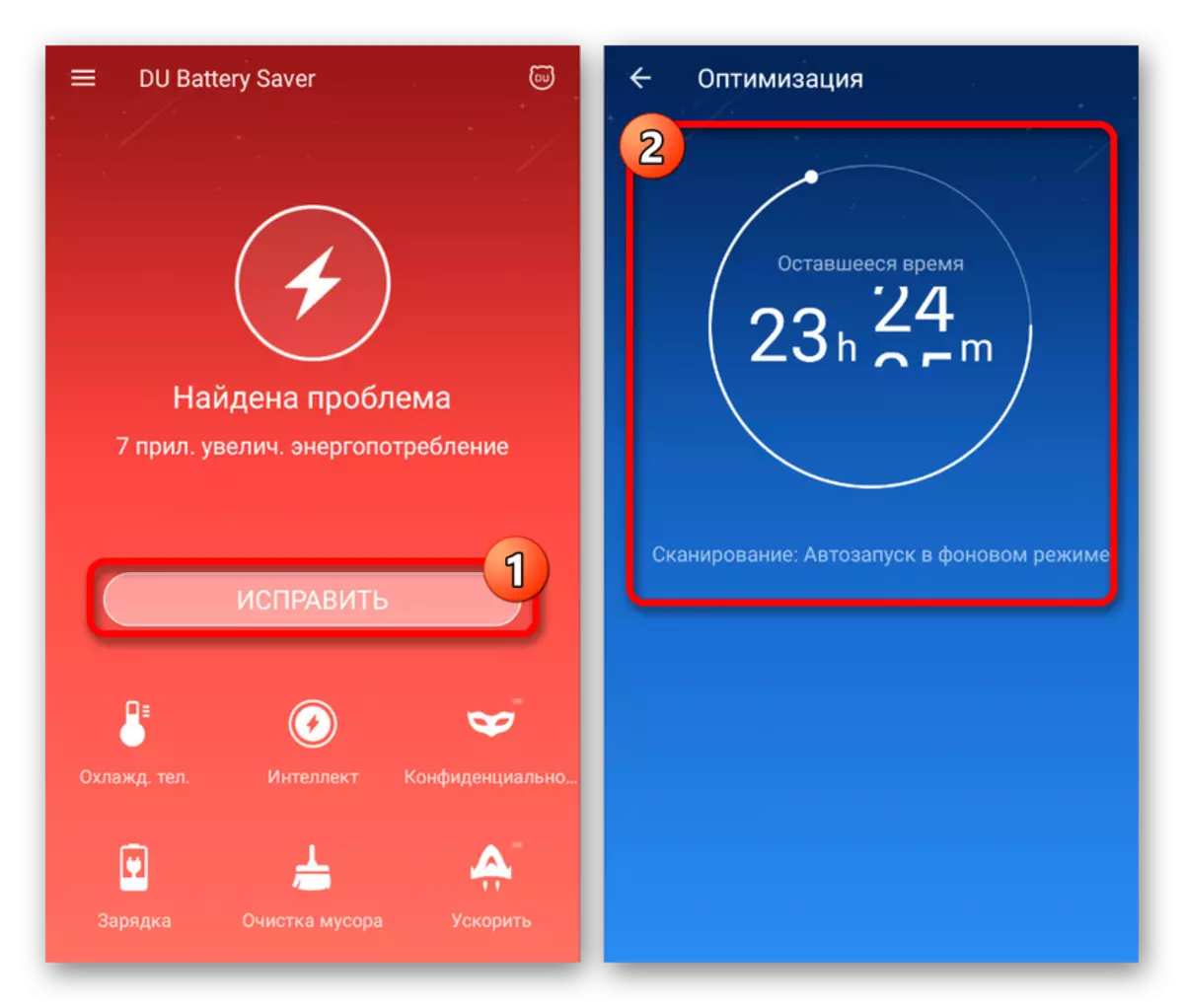
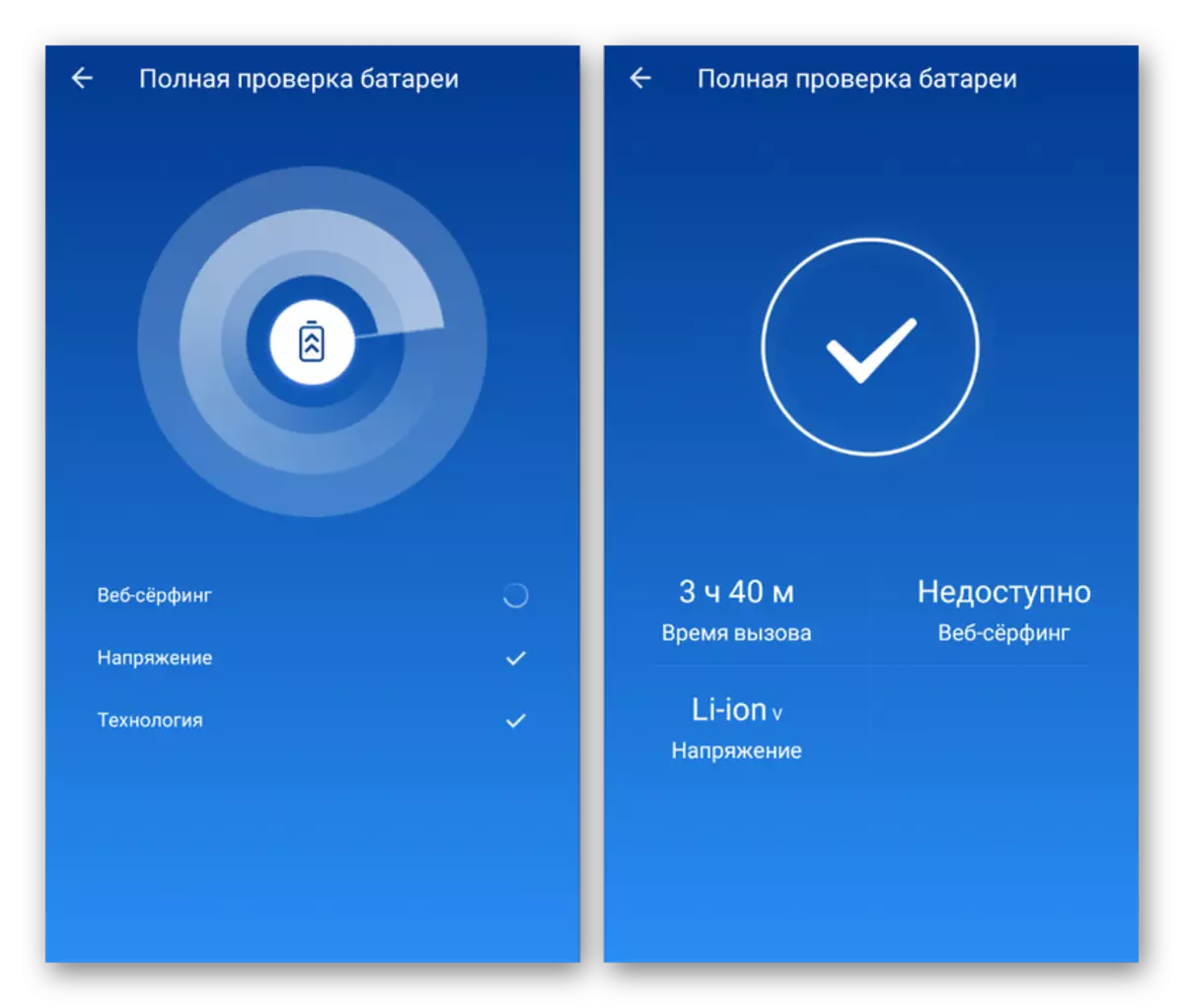
Kung nakita ang mga problema pagkatapos ng mga diagnostic, subukang pansamantalang palitan ang baterya sa isa pang angkop at trace ang antas ng pagsingil. Sa karamihan ng mga sitwasyon, lalo na kung ang isang mas mataas na pagkonsumo ng gastos ay sinusunod sa isang patuloy na batayan, ito ay sapat.
Paraan 3: Pag-troubleshoot ng smartphone
Walang mas kaunting hindi nakakapinsalang dahilan ang maaaring maging mga problema ng telepono, na ipinahayag sa maling pamamahagi ng singil ng baterya sa panahon ng "standby mode", halimbawa, dahil sa mekanikal na pinsala. Kung ang mga nakaraang pagkilos ay hindi nagdala ng tamang mga resulta, malamang, ito ay parehong sitwasyon sa iyong smartphone. Upang malutas, ito ay magiging mas tama upang makipag-ugnay sa sentro ng serbisyo, dahil ang diagnosis at pagkumpuni ay nangangailangan ng tulong ng mga espesyalista.
Inaasahan namin na ang materyal mula sa artikulong ito ay nakatulong sa iyo na mahanap at alisin ang pinagmulan ng mataas na pagkonsumo ng baterya sa panahon ng "standby mode". Kung hindi ito gusto, ang problema ay hindi halata at mas mahusay na malutas ang huling paraan.
